So synchronisieren Sie Ihre Daten mit dem Microsoft OneDrive -Konto in Windows 10?

- 2929
- 618
- Henry Liebold
OneDrive ist eingebauter Cloud-basierter Speicher, den Windows 10 seinen Benutzern bietet. Die PCs können mit OneDrive verknüpft werden und synchronisieren automatisch das Bild, die Dateien, die Videos usw. mit dem Laufwerk. Normalerweise können sie bis zu 5 GB Daten kostenlos speichern, und für mehr Speicherplatz müssen wir uns für ein Premium -Konto entscheiden. In solchen Fällen möchten wir, um den Raum effizient effizient zu nutzen. Lassen Sie uns in diesem Artikel sehen, wie das auf unterschiedliche Weise geht.
Inhaltsverzeichnis
- Methode 1: OneDrive verbringen
- Methode 2: OneDrive verbergen
- Methode 3: OneDrive deinstallieren
Methode 1: OneDrive verbringen
1. Klicken Sie mit der rechten Maustaste auf das Cloud-Symbol in der unteren rechten Ecke der Taskleiste
2. Wählen Sie Einstellungen

Manchmal ist das eine Laufwerksymbol versteckt, also klicken Sie auf die Versteckte Symbole anzeigen Pfeil wie unten gezeigt und finden Sie das Symbol dort.
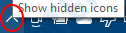
3. Gehen Sie im Fenster Einstellungen zum Fenster Konto Registerkarte und wählen Verknüpfen Sie diesen PC
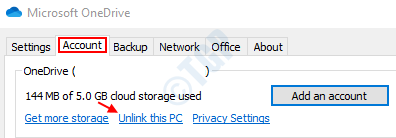
4. Eine Eingabeaufforderung wird angezeigt, klicken Sie auf UNGLINK -ACONE
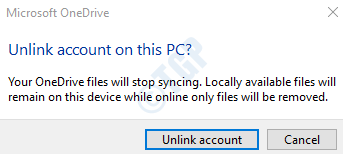
Methode 2: OneDrive verbergen
Um zu verhindern, dass die Dateien synchronisieren, können wir uns dafür entscheiden, OneDrive in unserem System zu verbergen.
1. Klicken Sie mit der rechten Maustaste auf das Cloud-Symbol in der unteren rechten Ecke der Taskleiste
2. Wählen Sie Einstellungen

Manchmal ist das eine Laufwerksymbol versteckt, also klicken Sie auf die Versteckte Symbole anzeigen Pfeil wie unten gezeigt und finden Sie das Symbol dort.
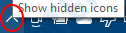
3. Im Einstellungsfenster unter der allgemeinen Kategorie Unkontrolliert alle Optionen

4. Gehen Sie im selben Fenster in die Konto Registerkarte und klicken Sie auf Ordner auswählen
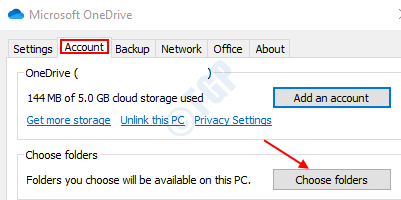
5. Im erscheinenden Fenster,
- Unkontrolliert Alle Dateien
- Klicke auf OK
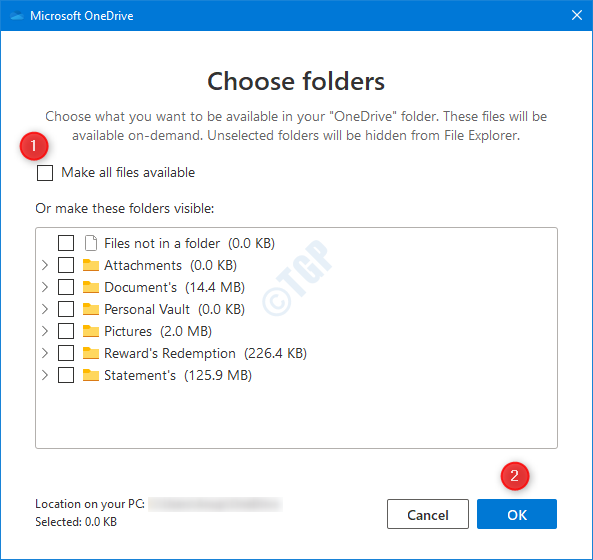
6. Gehen Sie im Fenster Einstellungen zum Fenster Konto Registerkarte und wählen Verknüpfen Sie diesen PC
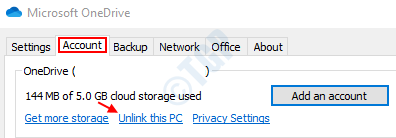
7. Eine Eingabeaufforderung wird angezeigt, klicken Sie auf UNGLINK -ACONE
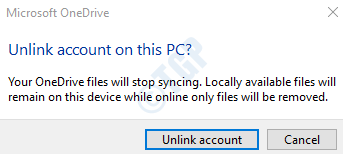
8. Drücken Sie Windows+e Tasten zusammen zum Öffnen Dateimanager
- Lokalisieren Eine Fahrt Und Rechtsklick darauf
- Klicke auf Eigenschaften

9. Gehen Sie im erscheinenden Fenster in die Allgemein Tab,
- Wählen Sie versteckt Unter dem Attributabschnitt
- Drücken Sie OK
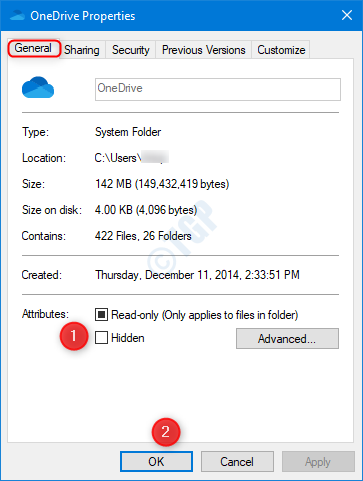
Wir können jetzt sehen, dass ein Laufwerk dem Datei -Explorer versteckt ist.
10.Suchen Sie das einzige Laufwerksymbol in der Taskleiste erneut,
- Rechtsklick
- Klicke auf Eine Fahrt schließen
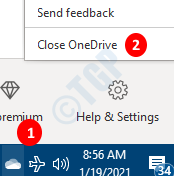
Das ist es und ein Laufwerk ist vor dem System versteckt, wodurch die Synchronisierung von Dateien gestoppt wird.
Methode 3: OneDrive deinstallieren
Es ist wichtig zu beachten, dass nicht alle Versionen von Windows 10 das Deinstallieren des OneDrive unterstützen.
1. Halten Windows+r , Geben Sie im Fenster Ausführen ein Appwiz.cpl und drücken Sie die Eingabetaste
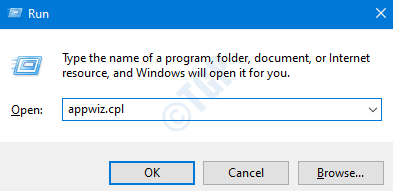
2. Im Programm- und Feature -Fenster, das sich öffnet,
- Suchen Sie die Microsoft OneDrive Und Rechtsklick darauf.
- Klicke auf Deinstallieren
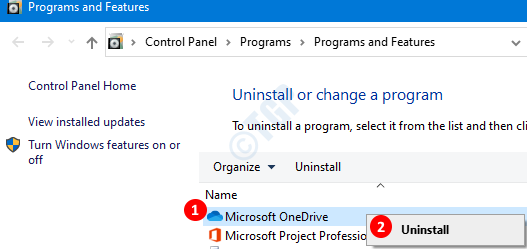
Dadurch wird OneDrive vom PC deinstalliert.
Hoffe das war informativ. Vielen Dank für das Lesen. Bitte kommentieren Sie und lassen Sie uns wissen, ob dies für Sie funktioniert.
- « So deaktivieren Sie Drag & Drop -Funktionalität in Windows 10/11
- So deaktivieren Sie die Benachrichtigung über die CAPS -Sperren in Windows 10/11 »

